亲爱的电脑使用者们,你是否也有过这样的烦恼:电脑上装了Skype,每次开机它就自动跳出来,好像在跟你玩捉迷藏似的?别急,今天就来教你几招,轻松让Skype不再“自作主张”,让你的电脑启动速度飞起来!
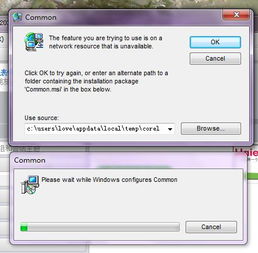
你知道吗,Skype之所以能在你开机时自动启动,全靠它的小伎俩——开机自启动。这就像电脑的“小助手”,每次开机都默默无闻地帮你打开Skype。不过,有时候这个小助手也会给你带来一些小麻烦。
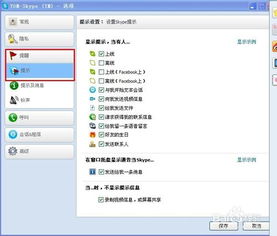
别担心,关闭Skype开机自启动其实很简单,只要按照以下步骤操作,就能轻松搞定!
1. 任务管理器大法:按下“Ctrl+Alt+Del”键,打开任务管理器。在“启动”选项卡中找到Skype,右键点击选择“禁用”。这样,Skype就不会再开机自启动了。
2. msconfig神技:按下“Win+R”键,输入“msconfig”,打开系统配置窗口。在“启动”选项卡中找到Skype,取消勾选,点击“应用”和“确定”。重启电脑后,Skype就不会再自动启动了。
3. Skype设置小技巧:打开Skype,点击右上角的设置图标,选择“工具”,然后点击“选项”。在“个人设置”中找到“当我登录到Windows时自启动应用”,取消勾选,点击“确定”。这样,Skype就不会再在开机时自动启动了。
4. 360安全卫士辅助:打开360安全卫士,点击“高级工具”,然后点击“开机启动项管理”。在列表中找到Skype,点击“禁用”。这样,Skype就不会再开机自启动了。

关闭Skype开机自启动,不仅能让你的电脑启动速度更快,还能让你的电脑更加安静。想象当你打开电脑时,不再有Skype的提示音,不再有那个熟悉的界面跳出来,是不是感觉整个人都轻松了呢?
1. 在关闭Skype开机自启动之前,请确保你已经登录了Skype账号,并且没有正在进行的重要通话或消息。
2. 如果你在关闭Skype开机自启动后,需要再次开启它,可以按照上述步骤重新操作。
3. 如果你在关闭Skype开机自启动后,发现电脑出现其他问题,可以尝试重新开启Skype开机自启动,或者联系Skype客服寻求帮助。
亲爱的电脑使用者们,现在你学会如何关闭Skype开机自启动了吗?赶快试试吧,让你的电脑变得更加高效、安静,享受更加流畅的使用体验!记得分享给你的朋友们哦!